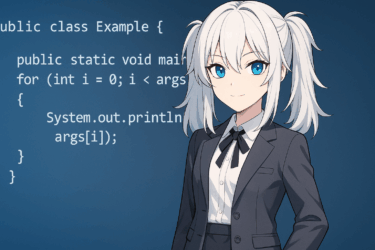Khi bạn bắt đầu học Java, bức tường đầu tiên bạn sẽ gặp phải là “biên dịch.” Chỉ viết mã nguồn (.java) thôi sẽ không chạy được gì — bạn phải biên dịch nó bằng lệnh javac để tạo file .class, và chỉ sau đó chương trình mới có thể được thực thi. Trong bài viết này, chúng tôi tóm tắt quy trình biên dịch Java, cách sử dụng cơ bản của javac, cấu hình PATH, và giải pháp cho các lỗi phổ biến ở người mới bắt đầu — theo một dòng chảy mà ngay cả người mới hoàn toàn cũng có thể theo dõi từng bước. Mục tiêu là chuyển từ “Tôi thậm chí không biết bắt đầu biên dịch Java từ đâu?” đến việc tự tin gõ lệnh mà không do dự.
- 1 Biên Dịch Java Là Gì?|Giải Thích Thân Thiện Với Người Mới Về “Biên Dịch”
- 2 Chuẩn Bị Cần Thiết Trước Khi Biên Dịch Java
- 3 Hãy Thực Tế Biên Dịch Một File Java
- 4 Cách Chạy Nó Sau Khi Biên Dịch
- 5 Các lỗi thường gặp và cách khắc phục
- 6 Biên dịch bằng IDE
- 7 Cơ bản về các tùy chọn của javac
- 8 Tóm tắt
- 9 FAQ: Các câu hỏi thường gặp về biên dịch Java
Biên Dịch Java Là Gì?|Giải Thích Thân Thiện Với Người Mới Về “Biên Dịch”
Trong Java, “biên dịch” là quá trình chuyển đổi mã nguồn do con người viết (.java) thành định dạng mà Máy Ảo Java (JVM) có thể đọc được.
Kết quả đầu ra là file .class, được gọi là bytecode.
Không giống như các ngôn ngữ như C biên dịch trực tiếp thành mã máy, Java có một bước trung gian — mã nguồn được chuyển đổi trước thành bytecode, sau đó thực thi trên JVM.
Cơ chế này cho phép cùng một file .class chạy trên các môi trường hệ điều hành khác nhau — nghĩa là bạn có thể chạy chính xác cùng một chương trình Java trên Windows, macOS, hoặc Linux.
Một yếu tố quan trọng khác mà bạn phải hiểu: biên dịch và chạy là hai hành động riêng biệt.
- “javac” → xử lý biên dịch
- “java” → xử lý thực thi
Hầu hết người mới thất bại vì sự phân biệt này mơ hồ với họ. Làm rõ “hai vai trò khác nhau” này sẽ là bước đầu tiên hiệu quả nhất trong sự hiểu biết của bạn.
Chuẩn Bị Cần Thiết Trước Khi Biên Dịch Java
Để biên dịch Java, bạn phải cài đặt JDK (Java Development Kit).
Chỉ có JRE thôi không thể biên dịch mã vì công cụ biên dịch javac chỉ có trong JDK.
Bắt đầu bằng cách kiểm tra điều này:
javac -version
Nếu lệnh này trả về số phiên bản, bạn đã sẵn sàng.
Nếu bạn nhận được lỗi “command not found” hoặc tương tự, một trong những trường hợp sau rất có thể xảy ra:
- JDK chưa được cài đặt
- JDK đã được cài đặt nhưng PATH chưa được thiết lập
- Bạn chỉ có JRE được cài đặt (không có bộ phát triển)
Cấu hình PATH đặc biệt là nơi mà người dùng Nhật Bản hay bị kẹt.
Nếu hệ điều hành không nhận ra đường dẫn đến javac.exe (hoặc thư mục /bin), biên dịch sẽ không hoạt động.
Kết luận:
“Chuẩn bị JDK” và “Xác minh PATH” — chỉ với hai điều này bạn mới có thể đứng ở vạch xuất phát thực sự của biên dịch Java.
Hãy Thực Tế Biên Dịch Một File Java
Ở đây, chúng tôi sẽ tạo một mã mẫu và xác nhận quy trình biên dịch nó bằng javac.
Đầu tiên, lưu nội dung sau bằng trình soạn thảo văn bản.
Sample.java
public class Sample {
public static void main(String[] args) {
System.out.println("Hello Java!");
}
}
Tên file phải là Sample.java, và tên lớp public phải khớp với tên file.
Nếu vi phạm quy tắc này, biên dịch sẽ thất bại — đây là một trong những lỗi phổ biến nhất ở người mới.
Tiếp theo, chạy lệnh sau trong terminal / command prompt:
javac Sample.java
Nếu mọi thứ thực thi bình thường, Sample.class sẽ được tạo trong cùng thư mục.
Điều này cho thấy “biên dịch hoàn tất.”
Vậy, tại thời điểm này:
- Sample.java (mã nguồn)
- Sample.class (bytecode)
Cặp đôi này giờ đã sẵn sàng.
Ở giai đoạn này, bạn đã chuẩn bị để “chạy một chương trình Java.”
Cách Chạy Nó Sau Khi Biên Dịch
Sau khi biên dịch hoàn tất, bước tiếp theo là chạy file .class.
Lệnh được sử dụng ở đây là java — không phải javac.
java Sample
Điểm quan trọng: không viết phần mở rộng .class.
Viết java Sample.class sẽ gây lỗi.
Java được thiết kế để thực thi dựa trên tên lớp (không có phần mở rộng).
Tóm tắt có tổ chức:
| Role | Command | Target |
|---|---|---|
| Compile | javac Sample.java | .java file |
| Run | java Sample | Class name (without extension) |
Nếu bạn hiểu sự chuyển đổi vai trò giữa javac và java, bạn đã vượt qua giai đoạn người mới.
Nếu “Hello Java!” xuất hiện thành công, quá trình đã hoạt động.
Ở thời điểm này, bạn đã nắm bắt được “luồng” tối thiểu của Java.
Các lỗi thường gặp và cách khắc phục
Trong quá trình biên dịch Java, gặp lỗi ngay từ đầu là hoàn toàn bình thường.
Ở đây chúng ta chỉ tập trung vào những sai lầm mà người mới bắt đầu ở Nhật thường gặp.
1) javac: command not found / 'javac' is not recognized…
Trong gần 100% trường hợp, nguyên nhân là một trong những điều sau:
- JDK chưa được cài đặt
- PATH chưa được cấu hình
Khắc phục:
Chạy javac -version để xác minh
→ Nếu không có gì xuất hiện, hãy cài lại JDK và xem lại cấu hình PATH.
2) Biên dịch thành công nhưng không có file .class được tạo ra
Vấn đề phổ biến nhất trong số người mới bắt đầu ở Nhật là:
Tên file và tên lớp công khai không khớp
Ví dụ — Nếu Sample.java chứa:
public class Test {
}
→ Điều này sẽ dẫn đến lỗi biên dịch.
3) Cảnh báo liên quan đến mã hóa ký tự
warning: [options] bootstrap class path not set in conjunction with -source 1.7
Các cảnh báo như vậy thường không gây ra lỗi nghiêm trọng.
Tuy nhiên, chúng có thể chỉ ra cài đặt phiên bản cũ hoặc mã hóa không khớp.
Lưu file ở định dạng UTF-8 là lựa chọn an toàn nhất.
Biên dịch bằng IDE
Trong phát triển Java thực tế, bạn hiếm khi gõ javac thủ công trong terminal mỗi lần.
Điều này bởi vì IDE (Môi trường Phát triển Tích hợp) tự động xử lý biên dịch trong nền.
Ba IDE sau đây rất phổ biến ở Nhật và cũng rất thực tế cho việc học:
| IDE | Characteristics |
|---|---|
| IntelliJ IDEA | The de-facto standard for modern Java development. Suitable for professional use. |
| Eclipse | Long history, widely used in enterprise projects. |
| VSCode | Lightweight. Java Extension Pack enables a proper Java environment. |
Trong IDE, biên dịch xảy ra tự động mỗi khi bạn lưu file — và vị trí lỗi được hiển thị ngay lập tức.
Điều này có nghĩa là bạn có thể bỏ qua những trở ngại của người mới như “gõ sai javac” hoặc “cấu hình PATH không đúng.”
Tuy nhiên, vẫn đúng là có giá trị lớn khi trải nghiệm javac ít nhất một lần để hiểu cách Java hoạt động.
Khi bạn đã hiểu luồng “biên dịch → chạy” bằng tay, tốc độ hiểu biết của bạn sẽ tăng đáng kể khi chuyển sang phát triển dựa trên IDE.
Cơ bản về các tùy chọn của javac
javac không chỉ là “chuyển đổi .java → .class”. Bạn có thể gắn nhiều tùy chọn để điều khiển hành vi biên dịch.
Nhưng ở giai đoạn người mới, bạn không cần ghi nhớ mọi thứ — chỉ cần biết những tùy chọn thường dùng là đủ.
Dưới đây là ba tùy chọn đại diện:
| Option | Meaning | Example |
|---|---|---|
-d | Specify output directory for .class files | javac -d out Sample.java |
-classpath | Specify classpath for external libraries / other directories | javac -classpath lib/* Sample.java |
--enable-preview | Enable preview language features | javac --enable-preview Sample.java |
Đặc biệt, -d gần như bắt buộc khi sử dụng gói.
Ví dụ, nếu bạn viết package com.example;, bạn phải dùng javac -d để tạo đúng cấu trúc thư mục trong thư mục đầu ra.
Khi bạn chuyển sang công việc thực tế, các chỉ định classpath và việc sử dụng -d tăng đáng kể.
Chỉ cần biết những tên này ở giai đoạn này sẽ làm cho việc học sau này trở nên mượt mà hơn.
Tóm tắt
Để chạy chương trình Java, bạn phải hiểu chuỗi 3 bước: viết mã nguồn → biên dịch → thực thi.
Đặc biệt nếu bạn tách rời vai trò của javac (biên dịch) và java (thực thi) trong tâm trí, lý do “tại sao biên dịch cần thiết” ngay lập tức trở nên rõ ràng.
Ngoài ra, người mới thường mắc kẹt ở hai điểm sau:
- JDK chưa được cài đặt / PATH chưa được cấu hình
- Tên file và tên lớp công khai không giống nhau
Nếu bạn giải quyết chỉ hai điểm này, bạn sẽ tránh được những lộ trình dài dòng trong giai đoạn học tập.
Sau khi quen với những điều cơ bản, chuyển sang phát triển bằng IDE hoàn toàn ổn.
Tuy nhiên, việc bạn “hiểu cơ chế bên trong” là điều tạo ra sự khác biệt về tốc độ hiểu biết sau này.
Hãy dùng bài viết này làm điểm khởi đầu và lần đầu tiên hoàn thành thành công .java → .class một lần.
Đó là cột mốc thành tựu đầu tiên trong việc học Java.
FAQ: Các câu hỏi thường gặp về biên dịch Java
Q1: Sự khác nhau giữa javac và java là gì?
A: javac là lệnh biên dịch — nó chuyển đổi .java thành .class.
Trong khi đó, java là lệnh thực thi — nó chạy file .class trên JVM.
Q2: Sample.class không được tạo ra. Nguyên nhân là gì?
A: Nguyên nhân phổ biến nhất là tên file và tên public class không khớp.
Nếu lớp là public class Sample, thì file phải là Sample.java.
Q3: Nếu tôi đang sử dụng IDE, tôi có cần học javac nữa không?
A: IDE tự động biên dịch trong nền, nhưng nếu bạn không hiểu cơ chế, sẽ khó nắm bắt những gì thực sự xảy ra.
Trải nghiệm một lần luồng cơ bản giúp bạn hiểu hành vi của IDE nhanh hơn.
Q4: Tôi nên cài đặt JDK nào?
A: Đối với người mới bắt đầu, các bản LTS của Temurin (Eclipse Adoptium) rất dễ sử dụng.
Nếu bạn không có lý do cụ thể, hãy chọn Java 17 hoặc 21.
Q5: Tôi nhận được lỗi javac: command not found
A: Hoặc JDK chưa được cài đặt hoặc PATH chưa được cấu hình.
Đầu tiên chạy javac -version để kiểm tra xem nó có được nhận diện hay không.